Почему Фотошоп не открывает RAW файлы

Adobe Photoshop является всемирно известной и универсальной программой для обработки графических изображений. В некоторых случаях пользователю требуется обработать конкретную фотографию, которой присваивается формат RAW. Данное расширение означает, что это обыкновенный снимок, который еще не подвергался обработке. Сегодня вы узнаете, что делать в ситуации, когда Фотошоп не открывает [b]RAW файлы[/b].
[b] Фотошоп не открывает [b]RAW файлы, что делать[/b]
По какой-то причине [b]Photoshop[/b] очень трепетно относится к тому, какая именно модель камеры была задействована в ходе съемки. Таким образом, если фотография не будет устраивать графический редактор, вы получите подобное сообщение:

[b]Причины возникновения проблемы[/b]
Фотошоп имеет встроенный модуль под названием [b]Camera RAW[/b], название которого говорит само за себя. Очень часто возникает конфликт между данным модулем и фотографией.
По этой причине очень важно поддерживать актуальную версию [b]Photoshop[/b], которая включает в себя все последние обновления и способна считать наиболее количество различных форматов и их вариаций.
[b]Способы решения проблемы[/b]
[b]1.[/b] Первым делом удостоверьтесь, что у вас установлена последняя версия Фотошопа, которая поддерживает современные [b]RAW форматы[/b].
[b]2.[/b] Эффективным решением проблемы может стать и обновление соответствующего модуля, скачать который вы сможете прямо с официального сайта Adobe. Обратите внимание на то, что дополнение должно совмещаться с вашей версией ФШ.
Скачать дистрибутив с официального сайта
Стоит учитывать, что данный модуль недоступен для самых последних версий Фотошопа. В противном случае придется прибегнуть к конвертированию файлов в подходящий формат.
[b]3.[/b] Программа [b]Adobe Digital Negative Converter[/b] отлично справляется с конвертированием RAW файлов, позволяя обрабатывать фотографию в доступном формате. Скачать ПО вы также сможете с официального источника.
Скачать Adobe Digital Negative Converter с официального сайта
Последний способ является самым эффективным, поскольку лучший способ открыть недоступный файл - сменить его формат на более подходящий. Воспользуйтесь методом в том случае, если вышеописанные шаги не дали результата.
[b]Заключение[/b]
Как видите, вариантов открыть RAW файлы в Фотошопе не так много, но нам будет достаточно и этого. Если не один из вышеуказанных методов не помог, то вполне вероятен сбой в самой программе. Надеемся, вам помогла наша статья.
Рейтинг:
(голосов:1)
Предыдущая статья: Как удалить Менеджер Браузеров с компьютера
Следующая статья: Как поставить крестик в квадратике в Ворде
Следующая статья: Как поставить крестик в квадратике в Ворде
Не пропустите похожие инструкции:
Комментариев пока еще нет. Вы можете стать первым!
Популярное
Авторизация














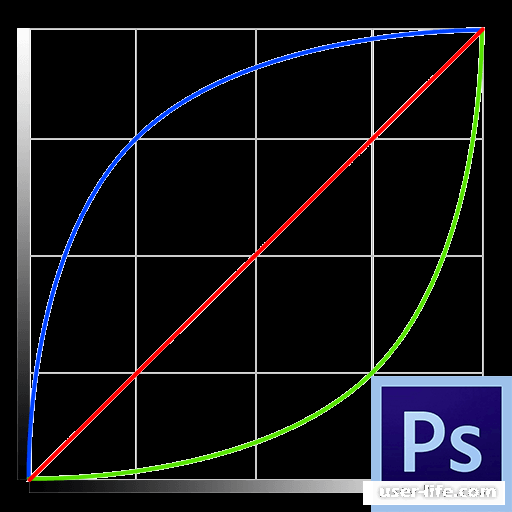

















Добавить комментарий!